用U盘拷贝数据并互相传递使用 , 真的安全吗?事实上在平时的使用中,确实存在着这样的安全隐患 。可能一不小心就中招了,U盘也很有可能没有经过任何安全防护处理,就在一些电脑上直接拷贝了数据文件,并拿到其他电脑上使用 。为U盘病毒的传播提供了有效的传播途径 , 那么有人会说了 , 在使用U盘的时候 , 我们先对U盘进行病毒查杀不是就可以了吗?杀毒软件不是可以清理掉U盘中的病毒吗?没错,杀毒软件是可以清理掉U盘中的病毒程序,但是现在很多黑客会对病毒程序进行防查杀处理,被免杀处理过的病毒程序,有一定的几率会避开杀毒软件的查杀 。

U盘“快捷方式病毒”清除方法:
首先我们点击电脑左下角任务栏的菜单按钮,然后在搜索提示框中输入cmd 。这个时候我们将鼠标指针放在cmd图标上,单击鼠标右键,点击以管理员身份运行 。这个时候我们先要输入一个命令,将操作的盘符切换为当前 U盘的英文盘符 。我们双击桌面上的我的电脑查看一下,自己电脑上U盘盘符的英文字母 。每个人电脑上U盘盘符的英文字母都不太一样,因为都是按照英文进行自动排序生成的盘符,以我现在演示的电脑为例,我这边的盘符是字母U 。
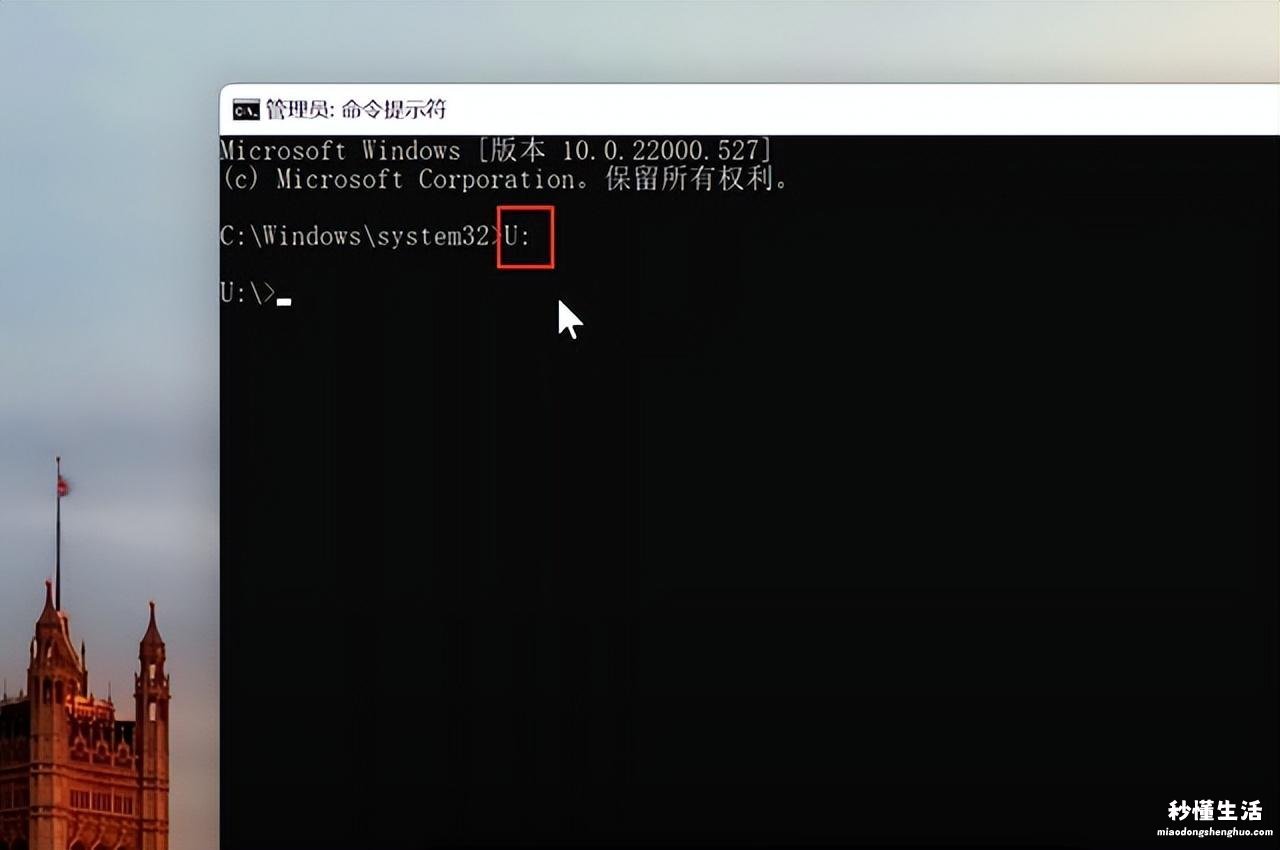
1.我们在cmd命令提示符黑色窗口中输入指令“U:”【实际输入不带 ”“ 】,然后按回车键 。
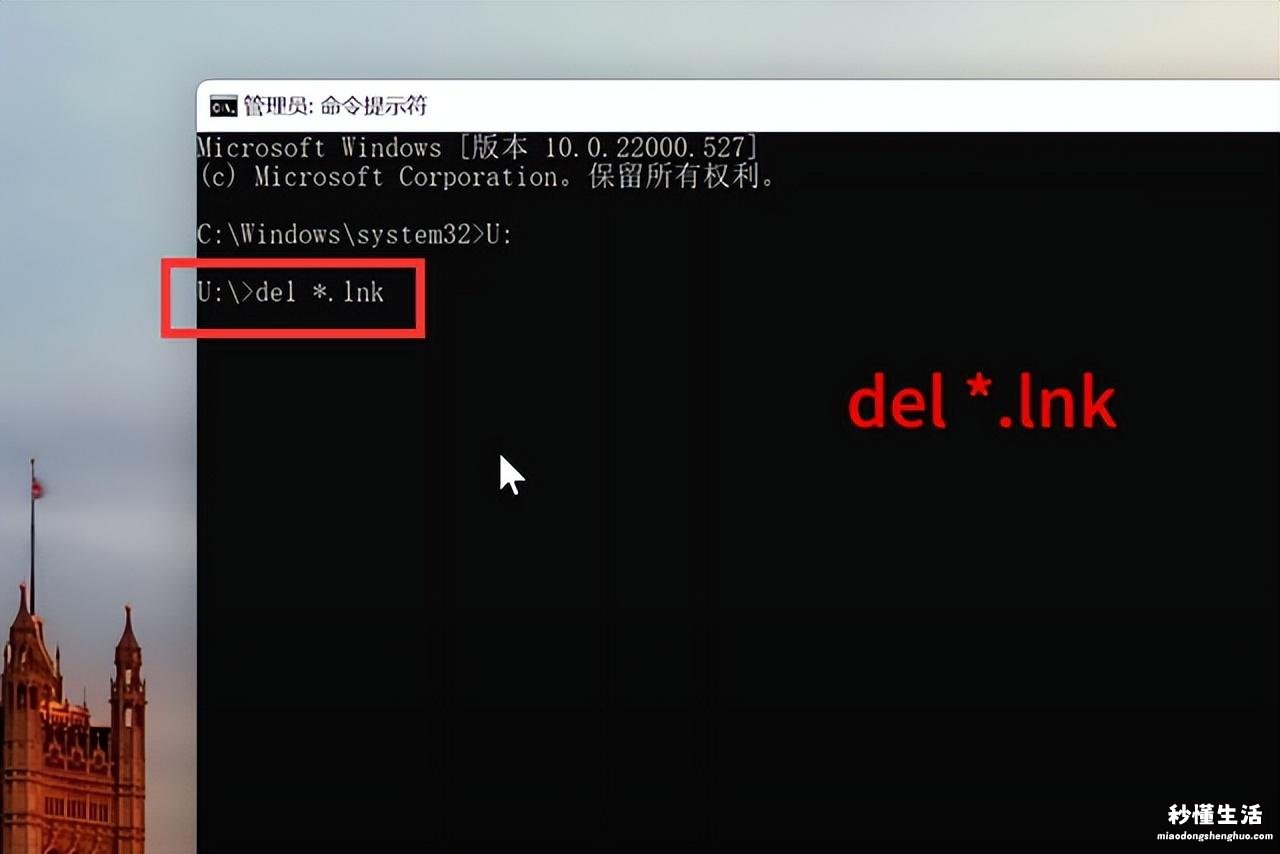
2.删除快捷方式病毒,命令:del *.lnk
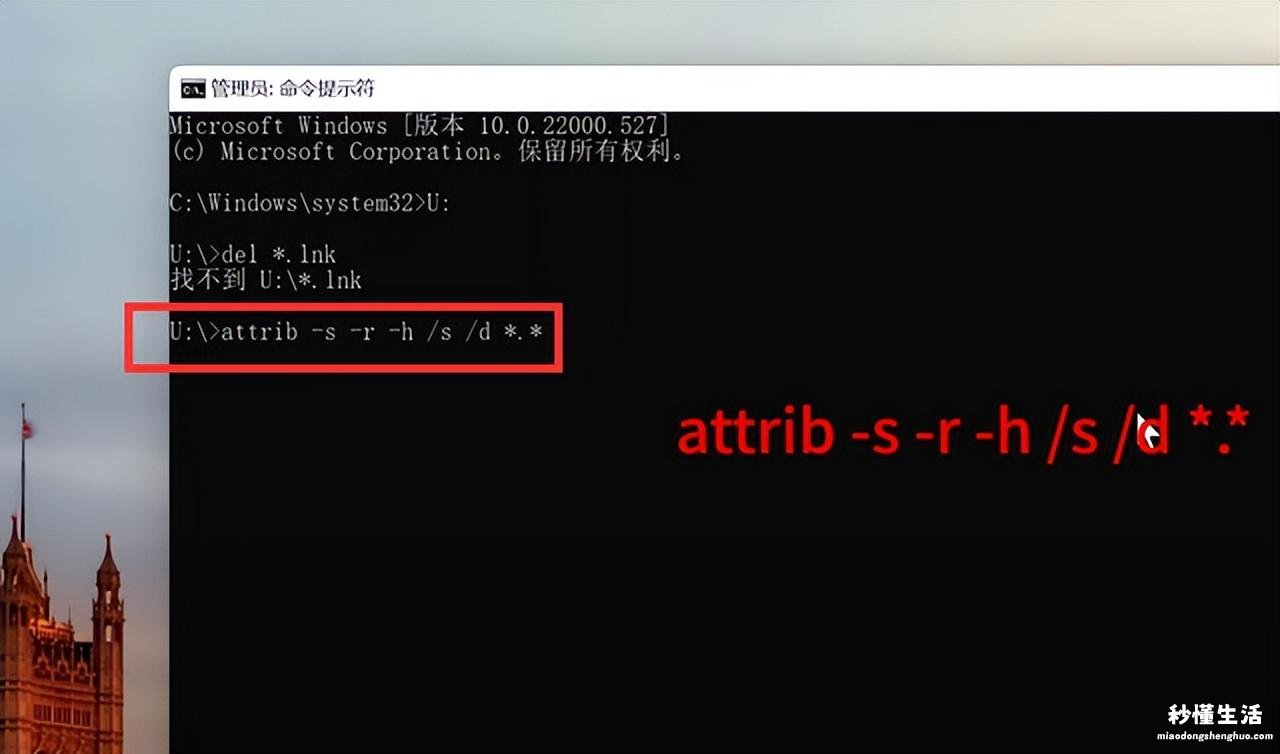
【分享cmd基本命令大全 电脑cmd命令清除流氓软件 - 秒懂生活 www.miaodongshenghuo.com】
3.快速恢复被感染与隐藏掉的原始文件,命令:attrib -s -r -h/s/d *.*
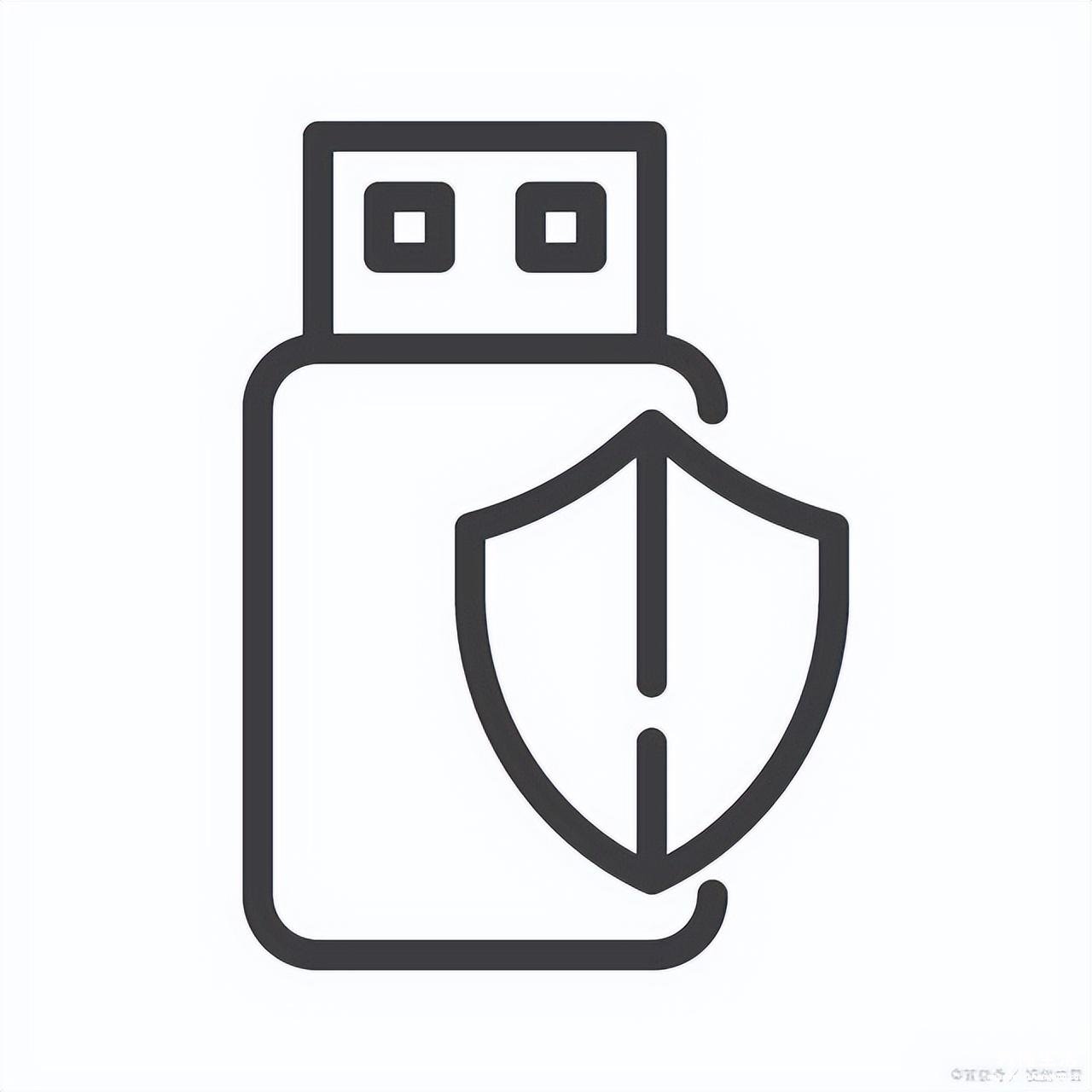
U盘Autorun病毒防护设置方法:
有细心的朋友会发现,我们刚买回来的新U盘连接电脑后,在U盘存储空间中会发现一个名为AutoRun.inf的文件 。然后随手就将这个文件直接删除掉了,殊不知这样做实际上犯了一个非常大的错误 。AutoRun.inf这个文件实际上是厂家在生产U盘时,特意保存进去的 。简单点来讲,当我们存储文件时 , AutoRun.inf这个文件可以屏蔽掉,想要感染U盘的病毒程序 。只要保证AutoRun.inf这个文件存在于U盘之中,就能确保病毒不被写入U盘 。如果你的U盘中没有这个文件 , 那么你也可以手动创建一下 。具体的创建方法也非常的简单 。
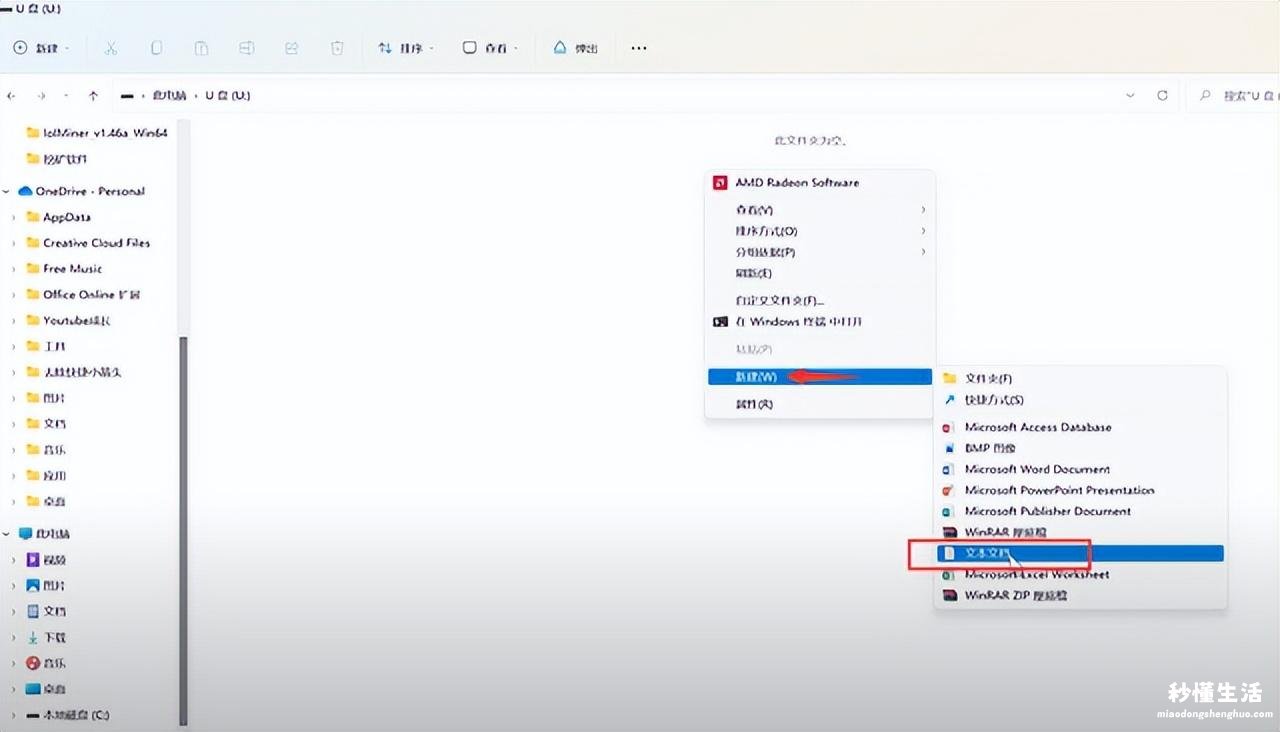
第1步:在U盘根目录中,单击鼠标右键 , 选择新建文本文档 。
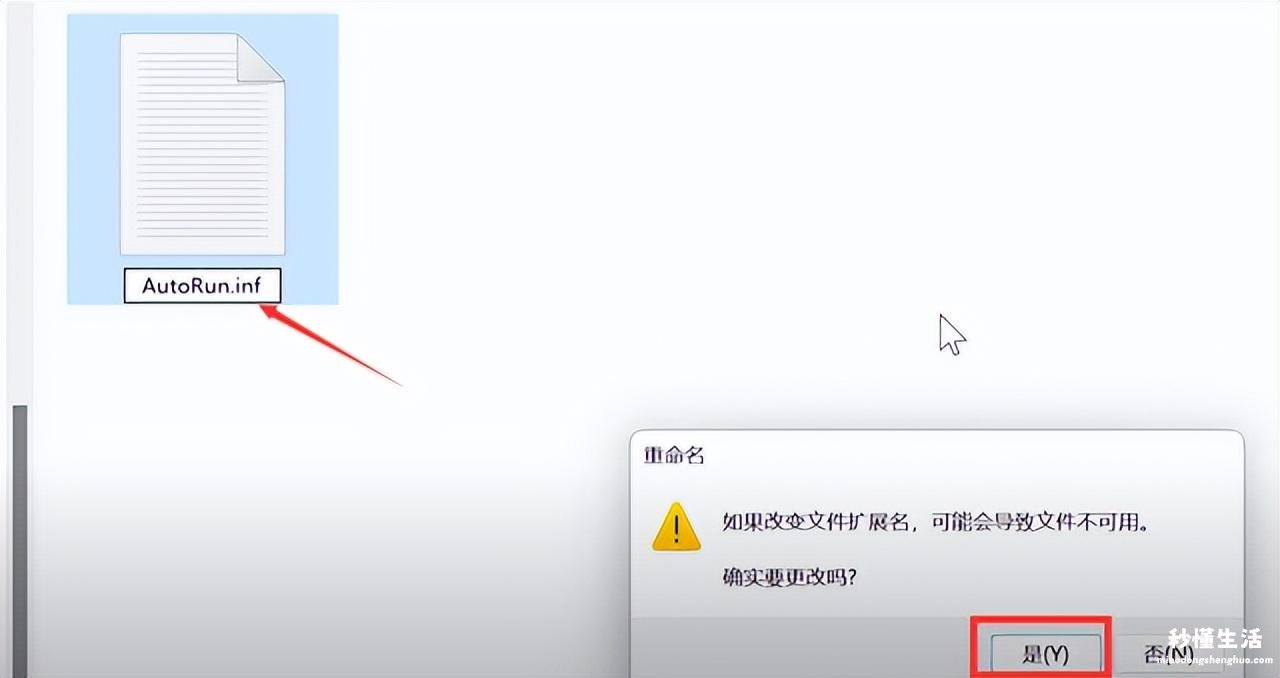
第2步:将新建好的“新建 文本文档.txt”进行文件重命名,命名为“AutoRun.inf”,这时系统会提示,如果改变文件扩展名,可能会导致文件不可用,确实要更改吗?看到这个提示,我们点击”是“ 。
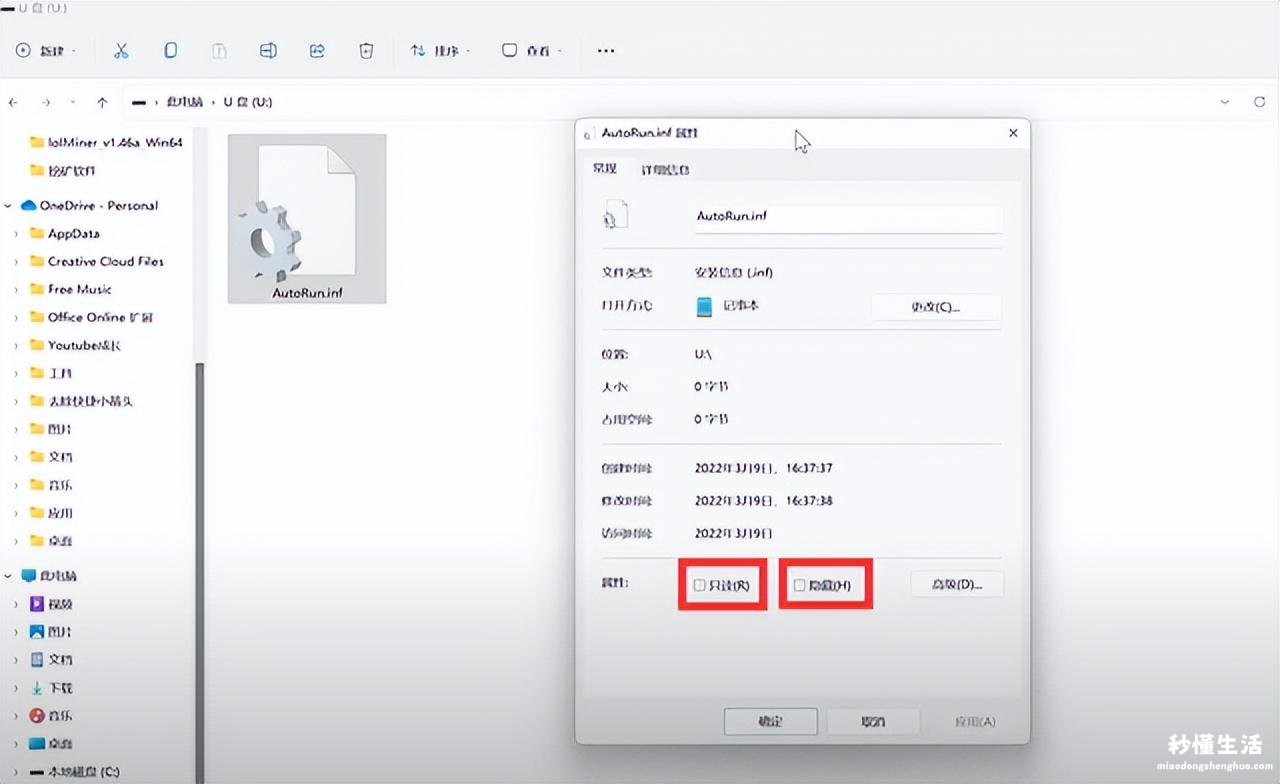
第3步:我们在创建好的AutoRun.inf文件上单击鼠标右键,点击属性 。在属性中的”只读“和”隐藏“这两个选项上进行勾?。?然后点击应用再点击确定 。这样就设置好了 。

优点总结:
这样设置的好处是,当我们的U盘即便不小心在有病毒的电脑上使用了,U盘也不会被病毒感染 。从而达到U盘自动防护的功效 。

使用提示:
如果AutoRun.inf文件被我们不小心删掉了,那么U盘防护功能也将立即失效 。可以按照上面介绍的创建方法重新创建即可 。
